
par Camille Gruhier

par Camille Gruhier
Un disque dur en panne, un virus informatique, un smartphone qui prend l’eau et voilà vos documents, vos e-mails, vos photos définitivement perdus. Votre vie numérique est fragile. S’astreindre à sauvegarder régulièrement vos données est impératif. Nos conseils selon votre équipement et les bons réflexes à adopter.
Si vous vous posez la question, c’est que vous n’avez jamais perdu de données ! On réalise souvent l’importance de procéder à des sauvegardes régulières trop tard, une fois confronté à une panne de disque dur ou au vol de son téléphone portable (et de tous les contacts qui, bien sûr, n’étaient notés nulle part ailleurs…). Vos photos et vos documents divers sont précieux : mettez-les à l’abri ! S’astreindre à des sauvegardes n’est pas si contraignant, et vous vous remercierez infiniment de vous y être plié si vous êtes confronté à une perte.
Il est impératif de sauvegarder tous les fichiers stockés « en local » dans vos appareils, c’est-à-dire dans le disque dur de votre ordinateur ou dans la mémoire de votre tablette tactile et de votre smartphone. Contacts, photos, vidéos, documents bureautiques, courriels… Tous les fichiers sont concernés.
En revanche, en cas de panne ou d’accident, vous retrouverez automatiquement les fichiers stockés en ligne. C’est par exemple le cas des e-mails si vous utilisez un webmail (Gmail, Hotmail…), des photos hébergées sur Flickr ou des documents copiés dans le « cloud » (Dropbox, Google Drive…). Gardez bien cette distinction en tête.
Les deux principales solutions pour mettre vos documents à l’abri consistent à les copier sur un disque dur externe ou sur un service d’hébergement en ligne.
Il existe différents types de disques durs :
Nos guides d’achat et nos tests vous orienteront vers le modèle le plus approprié à vos besoins. Un disque dur externe de 2 To coûte entre 100 et 200 €, un NAS de 4 To autour de 300 €. Un disque SSD est beaucoup plus cher (100 € pour 500 Go).
Veillez dans tous les cas à choisir un disque d’une capacité de stockage supérieure à celle de votre ordinateur. Vous pourrez ensuite copier les fichiers importants en les sélectionnant manuellement, ou opérer une sauvegarde de tout votre système (voir ci-dessous en fonction de votre ordinateur).
Stocker ses fichiers en ligne permet de les retrouver à n’importe quel moment et depuis n’importe quel ordinateur, tablette ou smartphone. Géants du web (Apple, Google, Microsoft, Amazon), certains FAI (Free, SFR) ou entreprises spécialisées (Dropbox, pCloud, kDrive, etc.) proposent tous à leurs clients un espace de stockage dans le cloud. L’offre de base, offrant 5 à 15 Go de stockage, est gratuite. Mais il faut payer pour obtenir un espace de stockage plus important (entre 5 et 15 €/mois pour 2 To).
Rien n’empêche d’utiliser un disque dur externe et un service cloud. Le premier pour archiver ses photos et les documents devenus inutiles ; le second pour avoir sous la main les fichiers que vous pouvez avoir besoin de partager. Les services cloud permettent en effet de partager des documents via un simple lien. Également, pensez à faire le ménage avant de sauvegarder. Les besoins en gigaoctets augmentent rapidement et les photos ratées sont ratées… à jamais. Inutile de les conserver !
À chaque version de Windows, Microsoft a prévu une procédure pour sauvegarder tout votre système, y compris vos fichiers personnels.
Il suffit d’accéder aux paramètres, puis au menu sauvegarde :
Vous pourrez alors choisir les dossiers à sauvegarder ou préférer une sauvegarde de tout le système, et définir une fréquence de sauvegarde automatique (il faudra dans ce cas vous assurer que le disque dur de sauvegarde est connecté à votre PC).
Attention. Procéder à la sauvegarde complète d’un ordinateur infecté par un virus n’élimine pas le virus. Utilisez un antivirus efficace avant de sauvegarder votre système.
Apple propose un logiciel de sauvegarde automatique baptisé Time Machine. Là aussi, un disque dur externe est nécessaire. Une fois connecté au Mac (en USB, Firewire ou Thunderbolt), rendez-vous dans les préférences système et cliquez sur Time Machine.
La configuration est simple, et une fois cette étape franchie, des sauvegardes sont automatiquement effectuées :
Lorsque le disque de sauvegarde est saturé, les sauvegardes les plus anciennes sont supprimées. Il est bien sûr possible de procéder à ces sauvegardes manuellement.
Le plus simple est d’activer la sauvegarde iCloud dans les réglages de votre appareil. Il sera alors sauvegardé automatiquement une fois par jour lorsqu’il est connecté au wi-fi et branché au secteur. Cette méthode suppose toutefois de payer pour une offre supérieure aux 5 Go octroyés gratuitement par Apple :
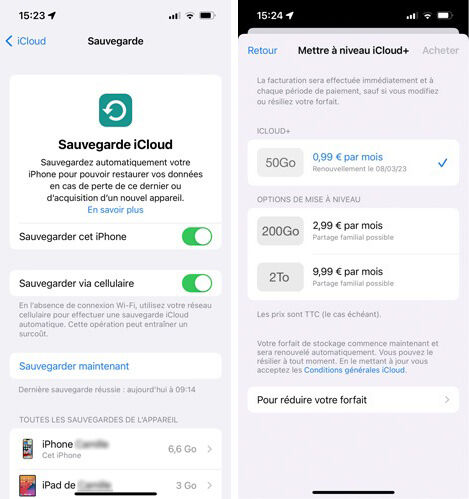
Il est aussi possible de sauvegarder votre iPhone ou votre iPad manuellement, sur un ordinateur. Sur un Mac récent (macOS 10.15 et suivants) c’est simple, il suffit de connecter l’appareil puis de choisir « Sauvegarder toutes les données de votre iPhone sur ce Mac » dans l’onglet Général. Sur les Mac plus anciens, ou sur un PC sous Windows, il faut encore passer par le logiciel iTunes.
Les smartphones et les tablettes Android fonctionnent avec les services de Google, qui leur impose d’installer par défaut ses applications mobiles. Désormais, Google One permet de stocker et de sauvegarder ses appareils dans le Cloud (c’est l’équivalent d’iCloud d’Apple). Google offre 15 Go, ce qui est trop juste pour sauvegarder toutes vos données.
Mieux vaut opter pour une formule :
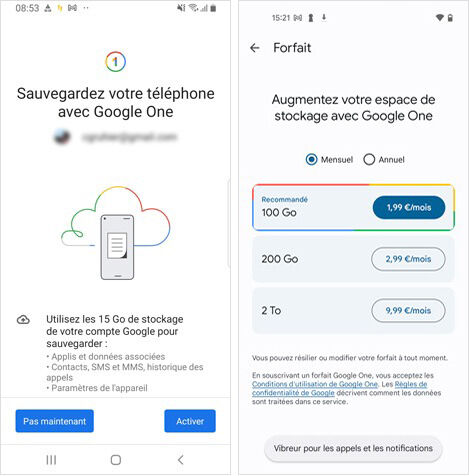
Bon à savoir. L’application Google One est également disponible dans l’App Store d’Apple (mais iCloud d’Apple n’est pas disponible sous Android).
Le fabricant du smartphone (Samsung, Xiaomi, etc.) propose probablement sa propre solution de sauvegarde (Samsung Cloud, Xiaomi Cloud, etc.).

Camille Gruhier




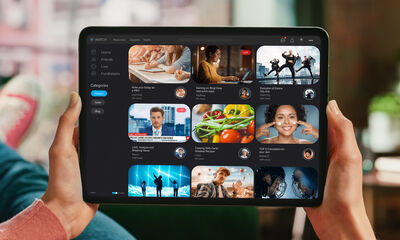

La force d'une association tient à ses adhérents ! Aujourd'hui plus que jamais, nous comptons sur votre soutien. Nous soutenir

Recevez gratuitement notre newsletter hebdomadaire ! Actus, tests, enquêtes réalisés par des experts. En savoir plus
